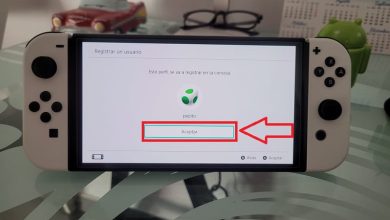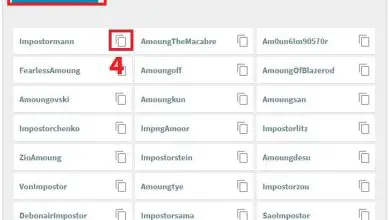Come eliminare un foglio o una pagina in Microsoft Word
Microsoft Word ha molteplici opzioni di personalizzazione che ti consentono di creare documenti professionali avendo il controllo totale di tutti i suoi elementi. Tuttavia, tra tante opzioni, ci possono essere alcune occasioni in cui non sai come trovare la soluzione a una complicazione specifica , come il caso di dover eliminare o eliminare un foglio di Word e non sapere come farlo..
Tuttavia, risolvere questo problema è abbastanza semplice, indipendentemente dal tipo di documento a cui vuoi candidarti, dipende solo dalla situazione a cui vuoi candidarti. Per questo motivo, questo post spiegherà i diversi metodi e comandi che puoi utilizzare per eliminare quella pagina di Word non necessaria che è rimasta nel tuo documento di testo.
Elimina un foglio in Word
Quando un documento ha una pagina vuota, ciò può essere dovuto al fatto che contiene paragrafi vuoti, interruzioni di pagina manuali o interruzioni di sezione formattate in modo speciale . Ora, per rimuovere questi paragrafi vuoti e interruzioni di pagina, è necessario seguire questi passaggi:
Attraverso un comando
- Una volta che siamo nel documento di Word, ci posizioniamo sopra il foglio bianco che vogliamo eliminare.
- Quindi dovrebbe essere eseguito il seguente comando: CTRL + END + Backspace .
- E voilà, ecco un modo per rimuovere quella pagina vuota da Word.
Un altro modo per rimuovere una pagina vuota da Word
- È necessario essere localizzati nel documento, per attivare i segni di paragrafo eseguendo questo comando: CTRL + MAIUSC + 8 .
- Il primo passaggio può essere effettuato anche premendo il pulsante “ mostra/nascondi ” all’interno della scheda iniziale nella sezione Paragrafo che presenta questo segno ¶.
- Ora che i segni di paragrafo sono attivi nel documento, è necessario selezionare i segni con il cursore e quindi premere il pulsante “ Cancella ”.
- Se rileviamo che ci sono interruzioni di pagina nel documento, devi solo posizionare il cursore davanti alle interruzioni e premere il tasto «Cancella «.
- Infine, se rileviamo interruzioni di sezione, possono essere rimosse allo stesso modo del passaggio precedente.
Dopo aver creato una tabella
Quando creiamo una tabella in un documento Word, un foglio di carta bianco potrebbe essere generato inutilmente. Per rimuoverlo, segui queste istruzioni:
- Quando ci si trova nel documento di Word, la prima cosa che dobbiamo fare è selezionare sopra il segno di paragrafo con il cursore e quindi premere contemporaneamente il comando » CTRL + M «.
- Dopo l’azione precedente, apparirà una finestra di dialogo chiamata » Sorgente «, in essa dobbiamo fare clic su » Nascosto «.
- Con questa opzione, il paragrafo che provoca la creazione della pagina bianca del nostro documento Word verrà nascosto.
nel mezzo del documento
Quando trascriviamo su un foglio di Word, potrebbe essere creato un foglio indesiderato nel mezzo del nostro documento e vogliamo eliminarlo. La verità è che in molte occasioni può essere ingombrante, poiché se non stai attento puoi spostare elementi del documento che non vuoi alterare.
Ecco perché quanto segue spiegherà passo dopo passo come eliminare correttamente quel foglio di Word dal nostro lavoro:
Come eliminare un foglio nel mezzo del documento
- Prima di iniziare, è necessario essere nel documento di Word che vogliamo correggere.
- In secondo luogo, dobbiamo andare alla scheda » Visualizza «, premere l’ opzione » Pagine multiple «, che si trova nella sezione » Zoom «.
- Ora che abbiamo una vista panoramica di tutti i fogli, andiamo su “ Home ” e lì attiviamo l’opzione “ Mostra/nascondi ¶ ” nella sezione “ Paragrafo ”.
- Dopo il passaggio precedente potremo visualizzare il documento con tutti gli oggetti che creano lo spazio bianco sotto forma di questo simbolo ¶.
- Quindi procedere alla selezione di tutti i punti con il cursore e quindi premere il tasto Canc.
- Per concludere, dobbiamo disabilitare l’opzione » Mostra/nascondi ¶ » come spiegato sopra. Tuttavia, puoi farlo con il seguente comando: CTRL + MAIUSC + 8 .